
Cara Membuat Bagan di Word – Pada pertemuan kali ini saya akan menjelaskan tentang cara membuat bagan organisasi atau biasanya orang menyebutnya dengan nama struktur organisasi. Pada suatu organisasi tentunya tedapat sebuah tenaga kerja yang sagat banyak maupun yang tidak begitu banyak ,maka dari itu di butuhkan struktur atau bagan organisasi untuk memudahkan seseorang untuk memahaminya. Struktur adalah urutan atau tingkatan sebuah organisasi yang terdiri dari beberapa banyak macam pangkat. Dengan adanya struktur atau bagan organisasi ini mempermudah atau memperjelas anda untuk mengetahui fungsi – fungsi yang terdapat pada sebuah organisasi. Struktur juga memiliki fungsi – fungsi tertentu antara lain :
- Menjelaskan tanggung jawab seseorang
- Menjelaskan kedudukan seseorang
- Menjelaskaan sebuah tugas atau tanggung jawab seseorang
Mungkin itu saja yang saya jelaskan mengenai struktur atau bagan biar anda bisa mengerti arti dari kata bagan dengan nama lainnya struktur. Sebelum saya menjelaskan tentang langkah – langkah membuat bagan atau struktur organisasi saya akan menjelaskan tentang pengertian microsoft word dan manfaat microsot word.
Pengertian microsoft word
Microsoft word adalah sebuah perangkat lunak atau software yang di gunakan untuk tulis menulis sebuat teks ,gambar, dan lain lain. Banyak sekali fitur – fitur yang bisa anda manfaatkan untuk pekerjaan atau tugas anda. Fitur – fitur yang tersedia seperti pada menu Insert < Picture anda bisa menambahkan gambar untuk pekerjaan anda, anda juga bisa membuat bentuk – bentuk bentuk lucu atau bentuk seperti lingkaran ,persegi, segitiga dan masih banyak bentuk – bentuk lainnya. Dan banyak sekali masyarakat yang sudah menggunakan microsoft office word ini mulai dari kalangan pelajar, mahasiswa,perkantoran , hingga pembisnis. Microsoft word ini juga terdiri dari beberapa versi mulai dari microsoft word tahu 2007 hingga microsoft word yang terbaru sekarang 2016.
Manfaat Microsoft Word
- Mempermudah anda untuk menyelesaikan sebuah pekerjaan atau tugas
- Menghemat waktu anda untuk hal yang lebih penting.
- Tidak mengeluarkan bianya untuuk mencetak halaman karena dalam microsoft word ini terdapat fitur untuk menyimpan sebuah dokumen yang biasa di sebuah format, dalam software ini sudah menyediakan beberapa format mulai dari pdf,word dokumen, word template, dan masih banyak lagi format – format lainnya yang terdapat pada microsoft word.
Mungkin itu saja yang yang ingin saya sampaikan tentang sebagian pengertian dan manfaat microsoft word agar anda yang masih pemula dalam menggunakan microsoft word. Selanjutnya saya akan menjelaskan tentang cara membuat struktur atau bagan dalam microsoft word. Pada tutorial kali ini saya akan menggunakan microsoft word tahun 2007, jika anda menggunakan microsoft word tahun lain anda tidak perlu khawatir karena caranya tidak jauh beda dengan tutorial saya ini.
Cara Membuat Bagan di Word :
- Petama anda harus membuka microsoft word terlebih dahulu, kemudian pilih “INSERT” , dan akan muncul beberapa pilihan , anda bisa memilih “SmartArt”.
- Kemudian akan muncul beberapa pilihan , anda bisa memilih bentuk struktur sesuai kebutuhan anda. Saya akan memilih “Hierarchy” lalu piih ok.
- Selanjutnya akan muncul tampilan seperti di bawah ini ,kemudian anda bisa mengisikan data yang ingin anda buat struktur pada “Type your text here” atau anda juga bisa mengisi langsug pada shape yang sudah tersedia.
- Dan struktur atau bagan anda sudah jadi seperti gambar di bawah.
Dan ada juga cara lain untuk membuat struktur atau bagan dengan menggunakan shapes. Berikut langkah – langkahnya :
- Pertama anda buka tab menu “Insert” dan akan muncul beberapa pilihan ,anda bisa memilih shapes, kemudian pilih Text Box.
- Kemudian tarik dan drag mouse anda arahkan agar menjadi bentuk kotak, anda bisa membuat shape ini sesuai kebutuhan anda. Jika anda ingin mempercantik tampilanya anda bisa mengklik shape yang ingin di beri warna kemudian pilih menu “Format ” yang tedapat pada bagian atas, lalu pilih warna sesuai selera anda.
- Selanjutnya beri teks pada shape , tulis sesuai data yang anda inginkan.
- Kemudian susun bagan tersebut seperti gambar dibawah ini.
- Langkah terakhir adalah menghubungkan struktur ini dengan garis , caranya pilih tab menu “Insert” kemudian pilih Shapes lalu pilih bentuk line.
- Kemudian arahkan mouse anda dengan cara men- drag mouse atur garis agar bisa menghubungkan bagian seperti di bawah ini.
- Jika sudah selesai anda bisa tekan Shift lalu pilih semua bagian yang terbentuk dan garis garisnya ,lalu pilih tab menu “Format” lalu pilih Group agar bagan atau struktur anda tidak berpindah – pindah tempat.
Mungkin itu saja yang bisa saya jelaskan kepada anda. Semoga anda bisa mengerti dan faham tentang tutorial yang sudah saya jelaskan , dan anda bisa mempraktikkannya di rumah. Terimakasih sudah berkunjung di blog kami . Dan tunggu artikel kami selanjutnya.
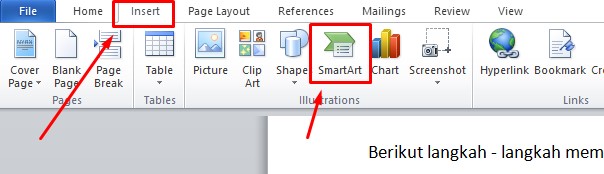
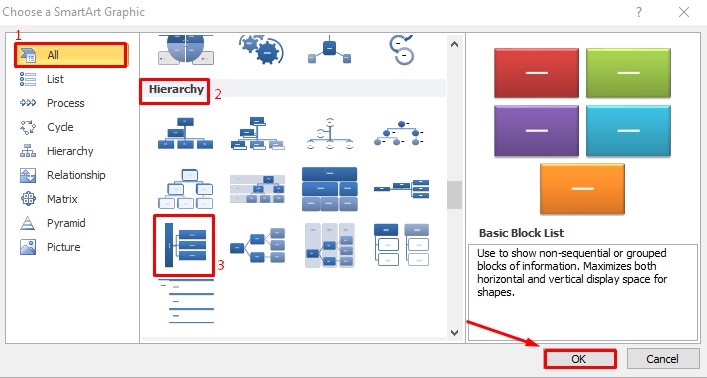
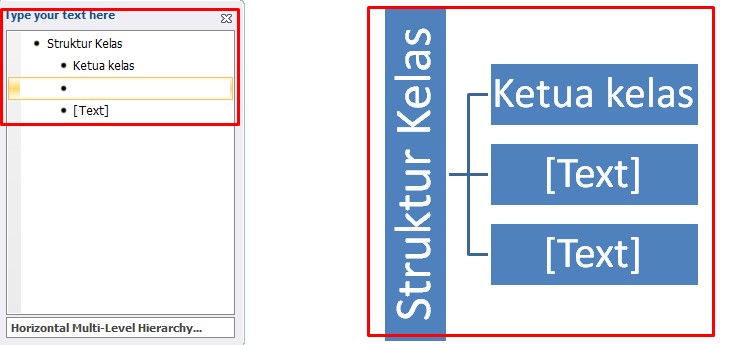
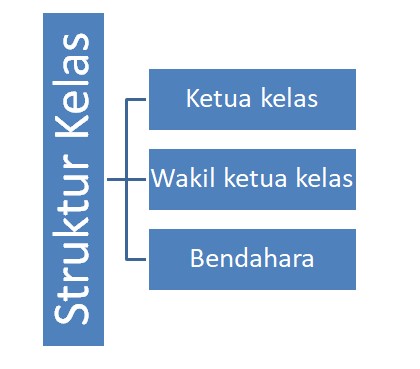
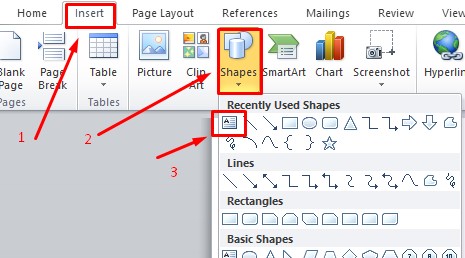
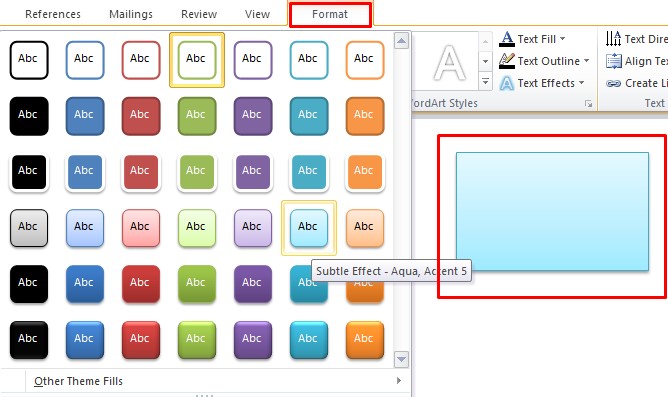
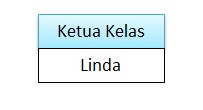
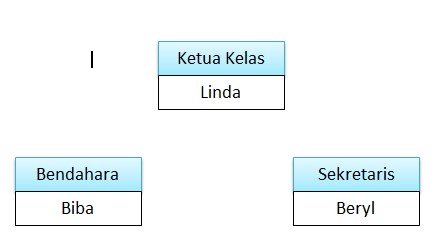
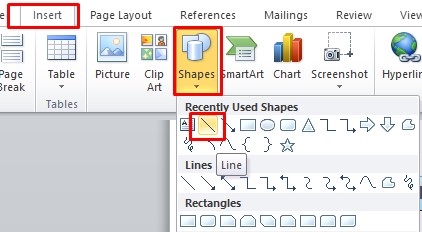
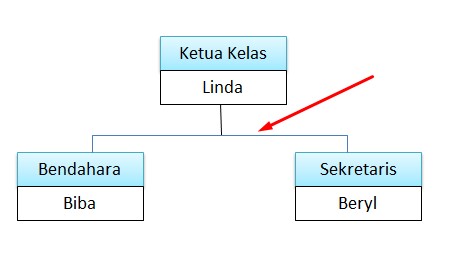
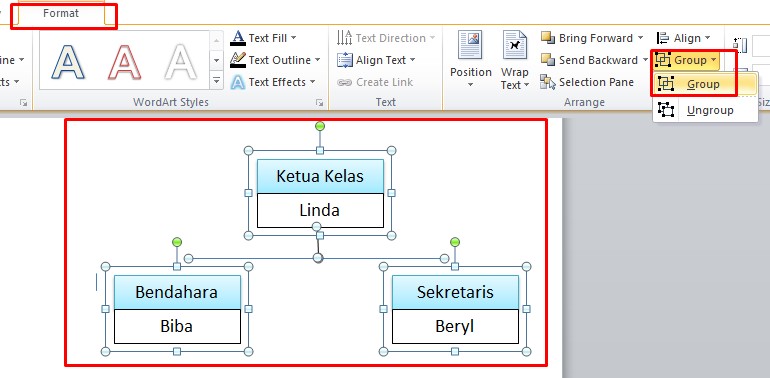
Be the first to comment